この記事ではAmazonプライムビデオの30日間無料体験を使うための登録方法・手順を画像付きで紹介していきます。
大まかな流れを先に説明すると
- STEP.1Amazonアカウントを作成氏名、Eメールアドレスを入力、パスワードを設定
- STEP.2支払い方法を選択クレジットカードまたは携帯決済を選択、請求先住所を追加
- STEP.3登録完了パソコンはブラウザ、スマホはアプリをインストールすればすぐに視聴が可能
たったの3ステップで30日間の無料体験登録は完了します!時間にすると5分くらいで終わりますよ。
この記事ではスマホの画面の画像を使用していますが、パソコンからの登録の場合も同じなので参考にしてみてくださいね。
それでは早速、登録方法を解説していきます。
→今すぐAmazonプライムビデオの30日間無料体験に登録する!
スポンサーリンク
読みたいところからどうぞ!
Amazonプライムビデオ(アマプラ)を無料で使う登録方法・手順を画像付きでわかりやすく解説!
まずはAmazonプライムビデオの登録画面に行きます。
→Amazonプライムビデオの30日間無料体験登録ページはこちら
「30日間無料トライアル」をタップ。
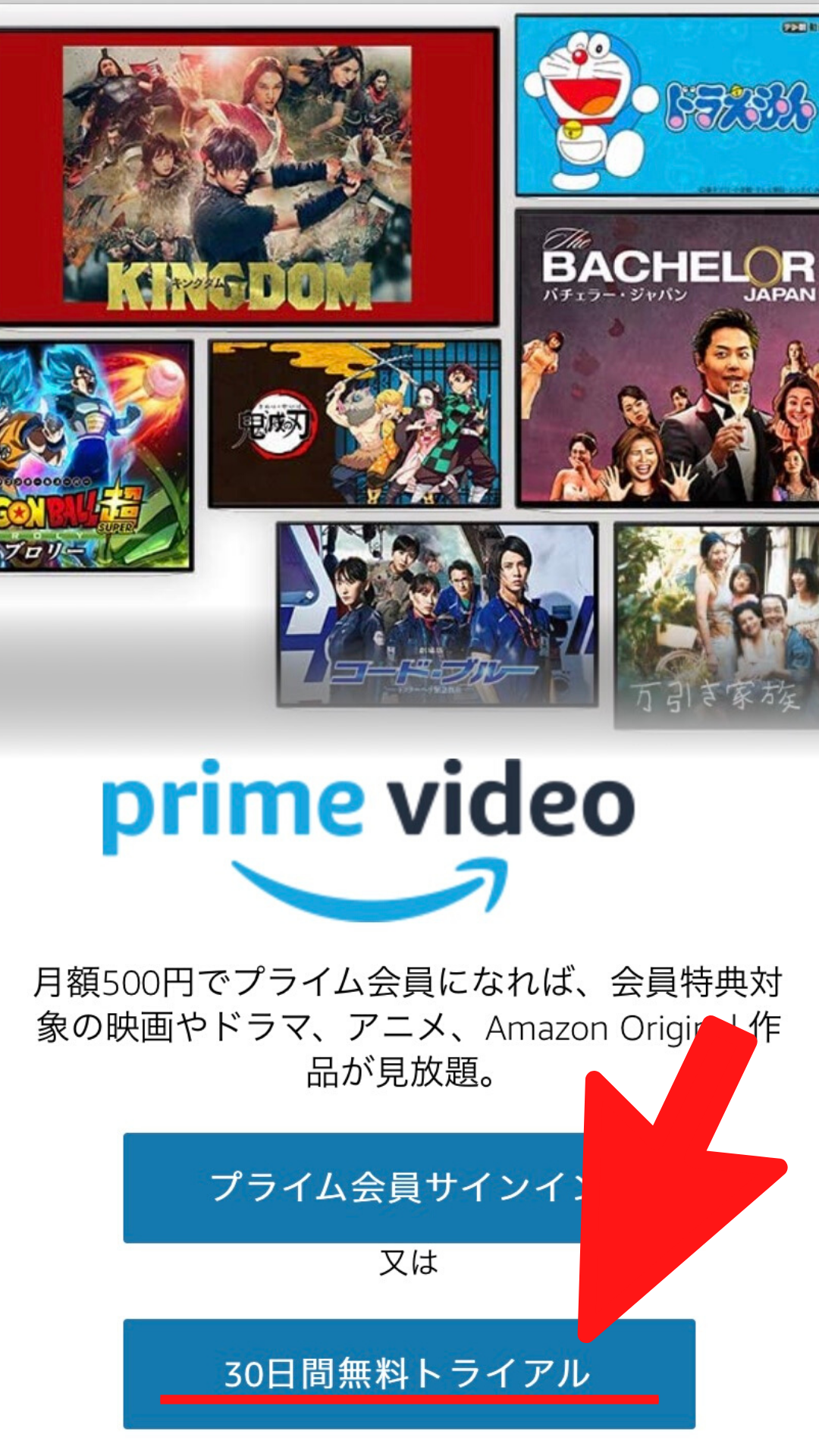
登録日から30日間の無料期間中に解約すれば料金は一切かかりません。
Amazonのアカウントを作成する。
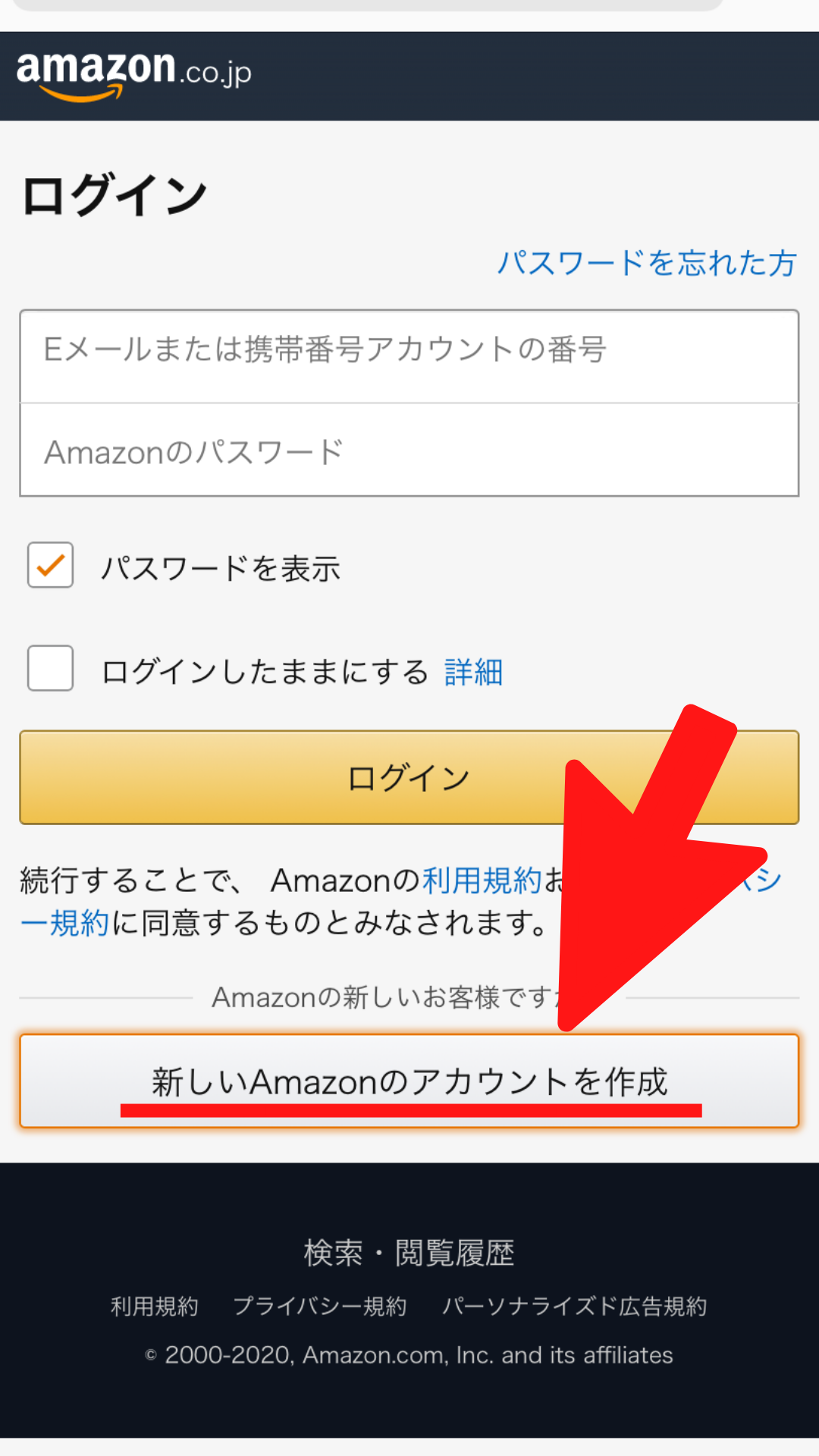
 ジャン
ジャン
基本情報を入力して「Amazon新規作成」をタップ。

- 姓名
- フリガナ
- Eメールアドレス
- パスワードの設定
を入力し新規登録をします。
クレジットカード情報を入力、または携帯決済を選択。
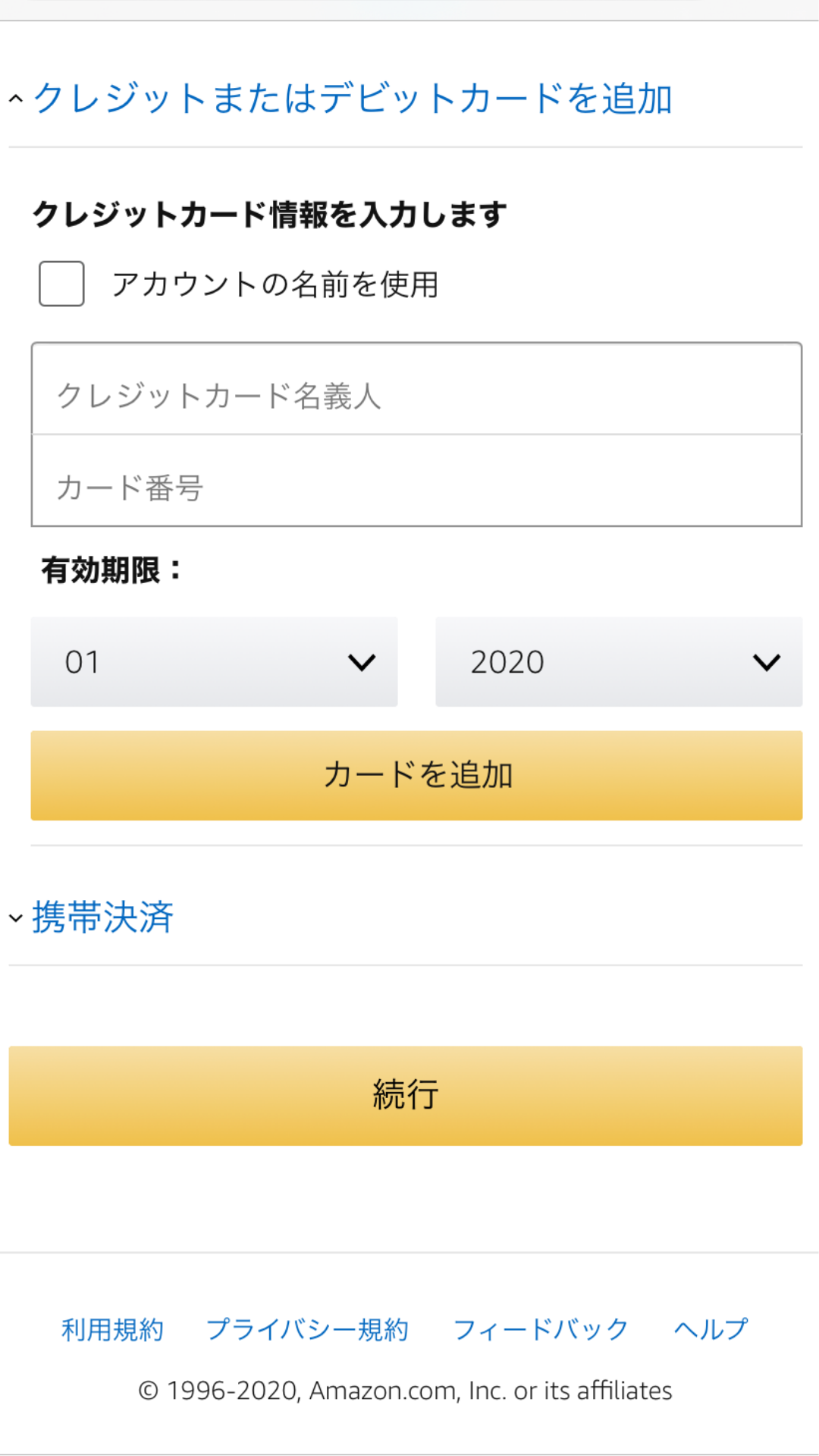
クレジットカード、デビットカード、携帯決済が選択できます。
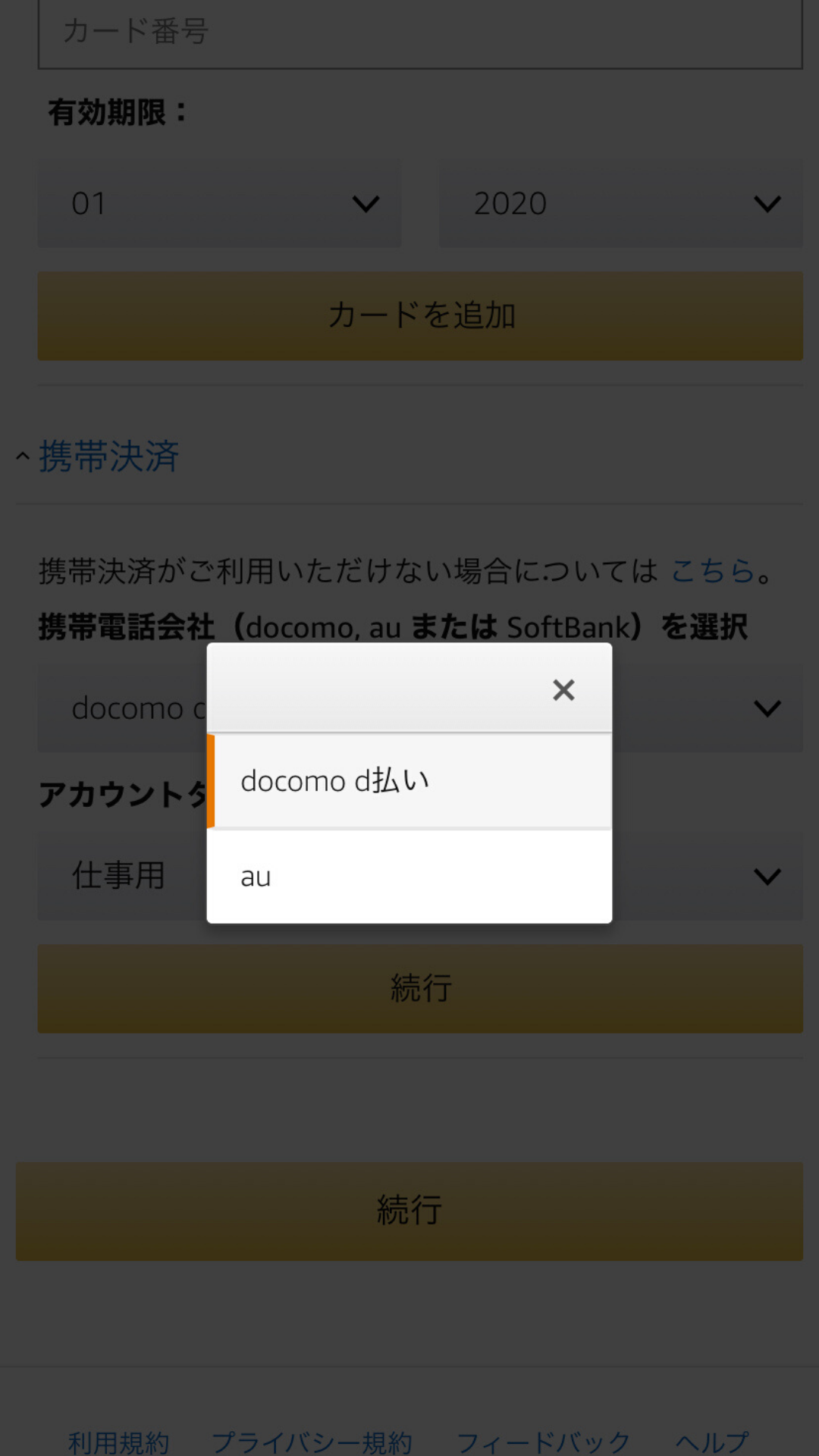
softbankの場合は、一旦Amazonのホームページから先に作成したアカウントでログインし直すと設定できます。
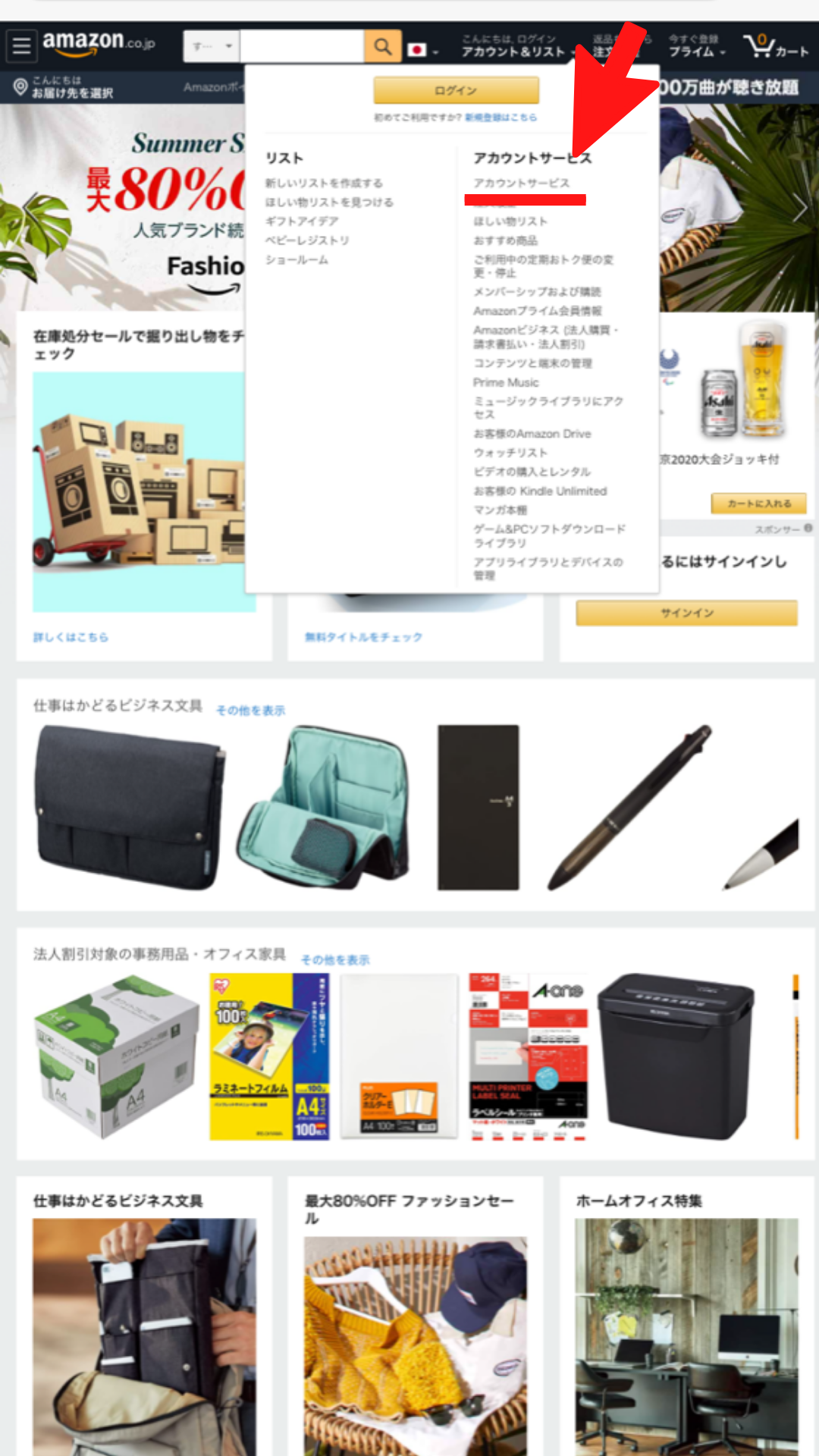
「アカウントサービス」をタップします。
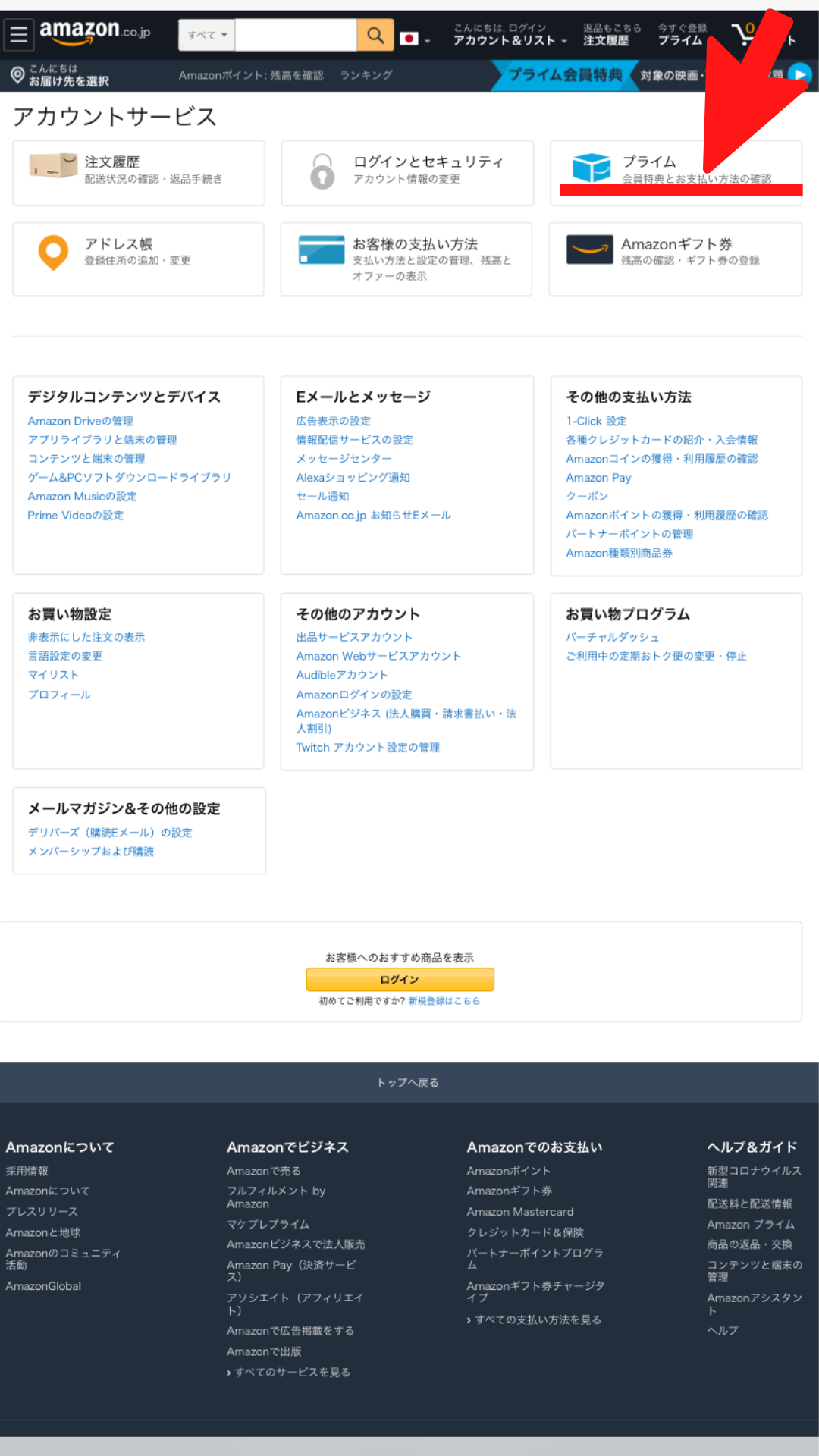
「プライム 会員特典とお支払い方法の確認」をタップ。
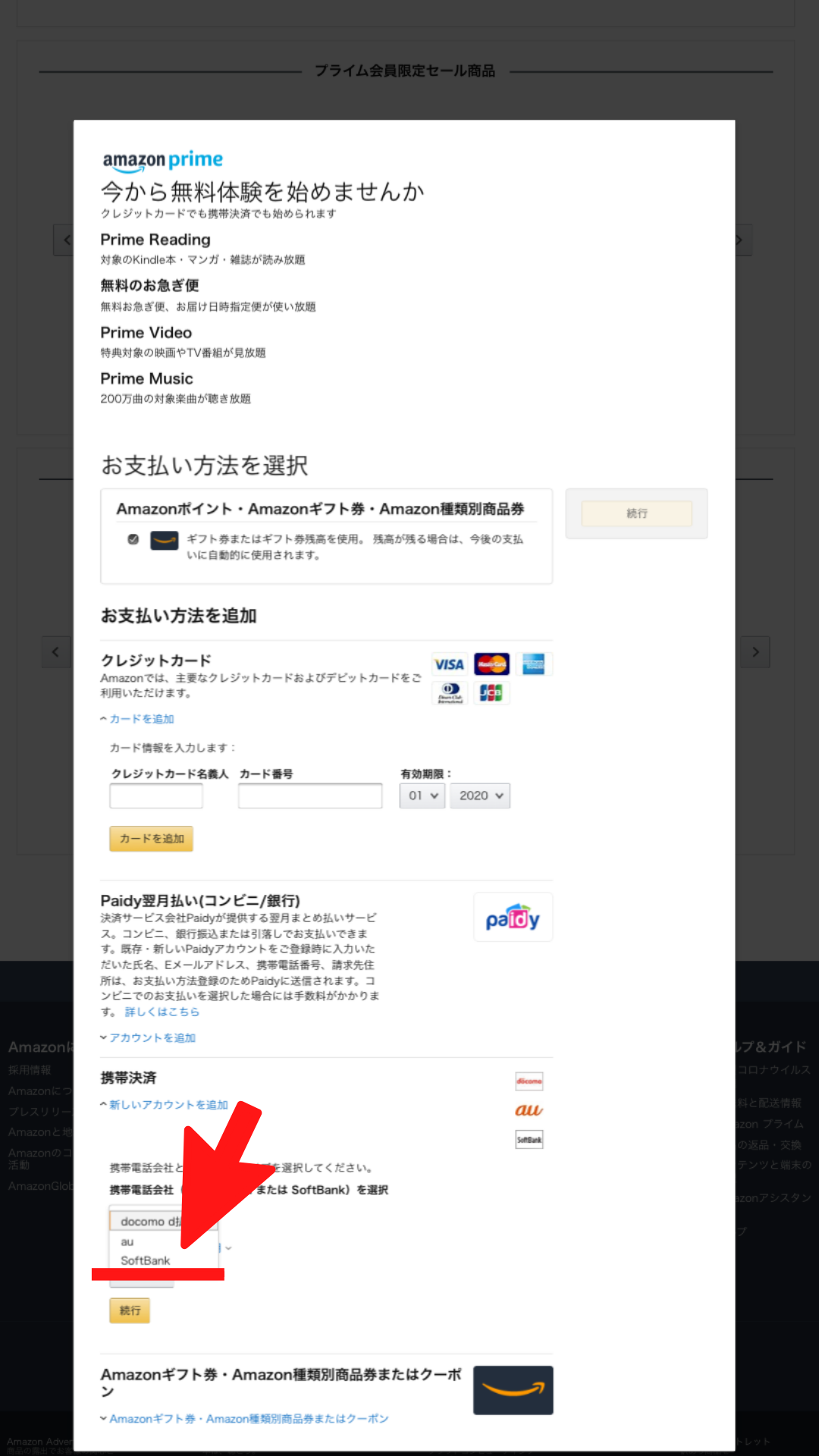
携帯決済にSoftbankがあるのでここで選択してください。
続いて請求先住所を追加します。
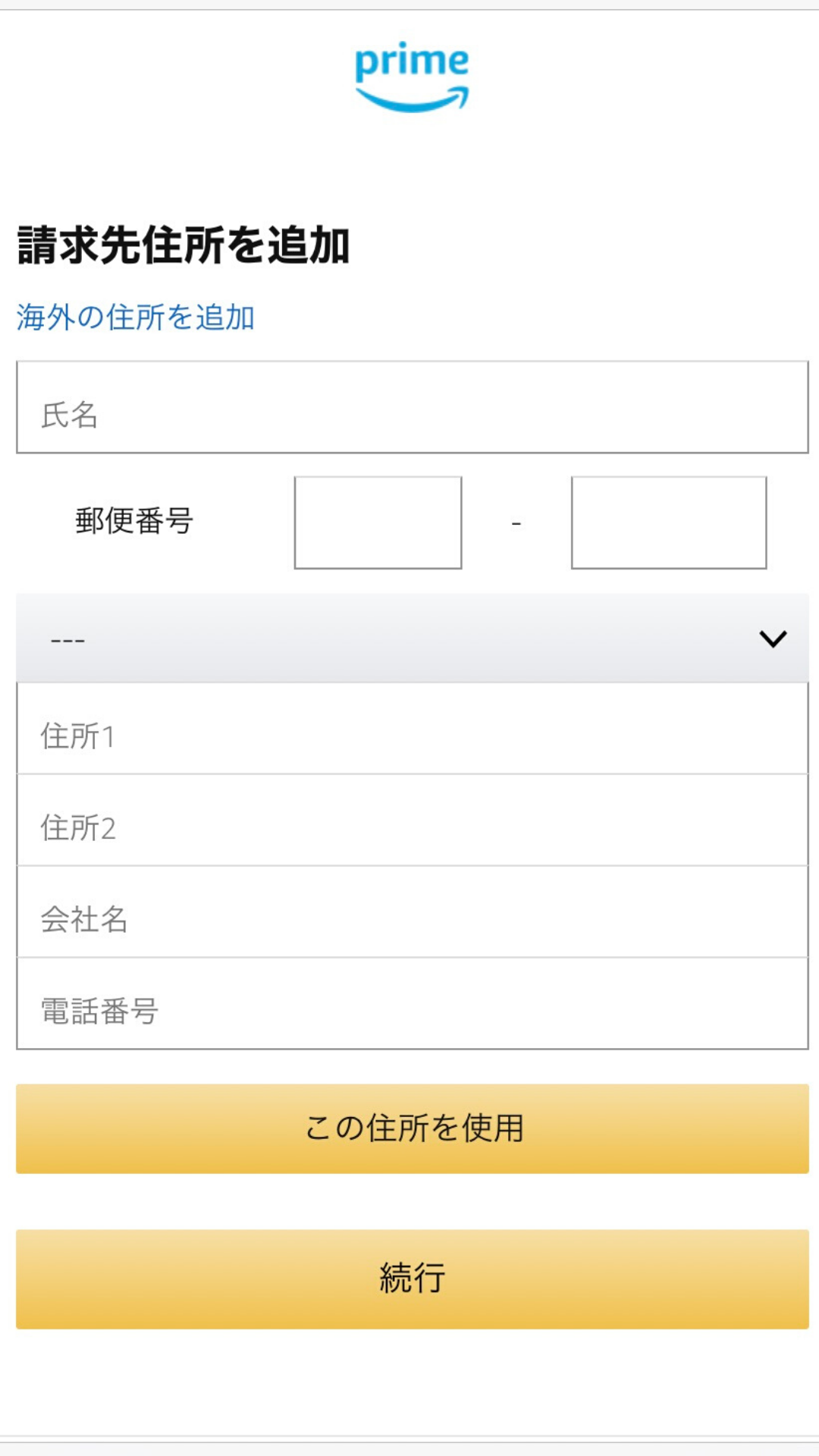
- 氏名
- 郵便番号
- 住所
- 会社名(なくても可)
- 電話番号
を入力します。
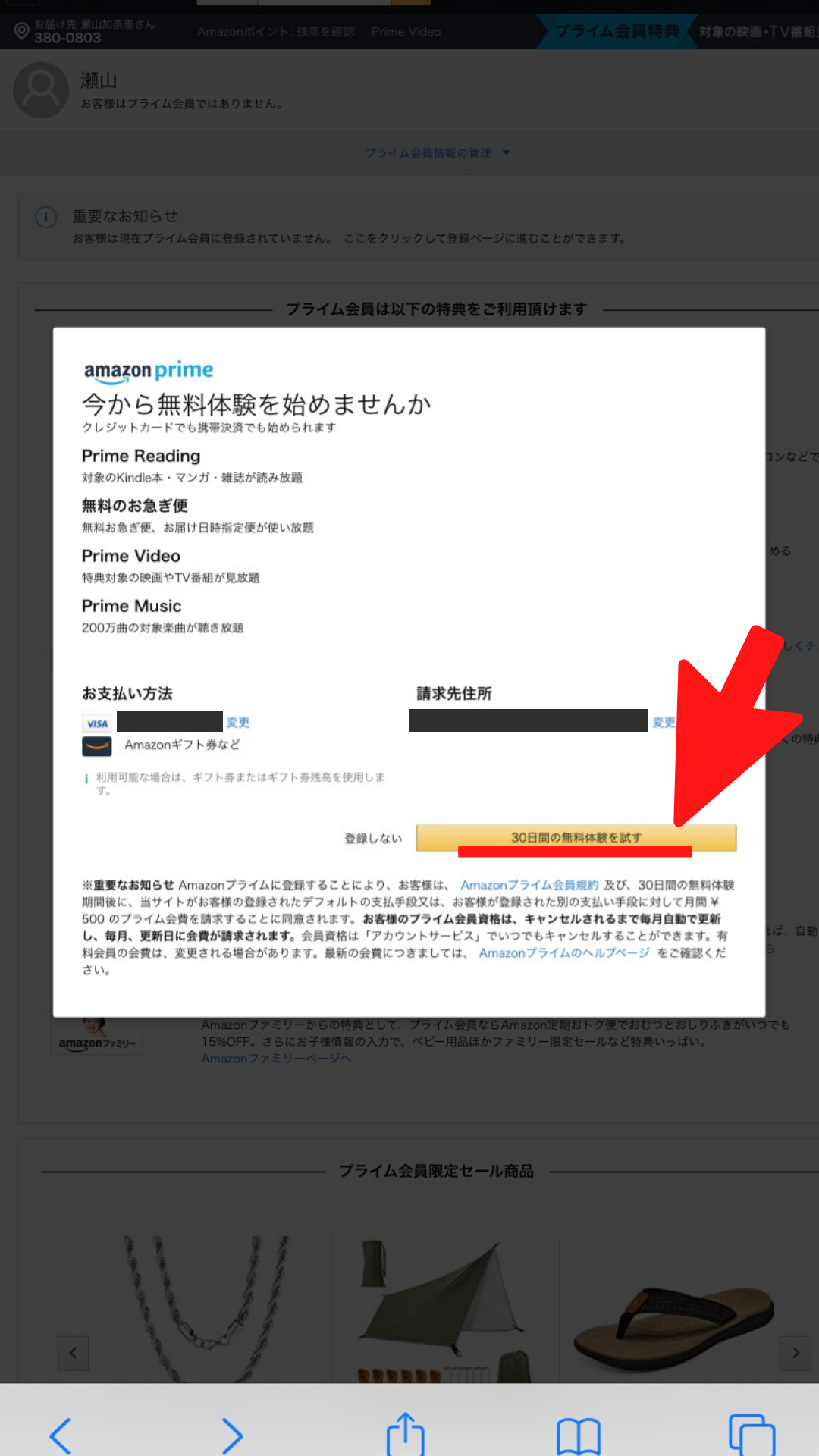
入力内容を確認して「30日間無料体験を試す」をタップします。
これで30日間の無料体験の申し込みは完了です!
 ジャン
ジャン
Amazonプライム会員には年間契約のプランもあり、そちらの方が料金がお得になります!
もし無料体験中に年間契約で継続したい場合は下記の流れでプラン変更してください。
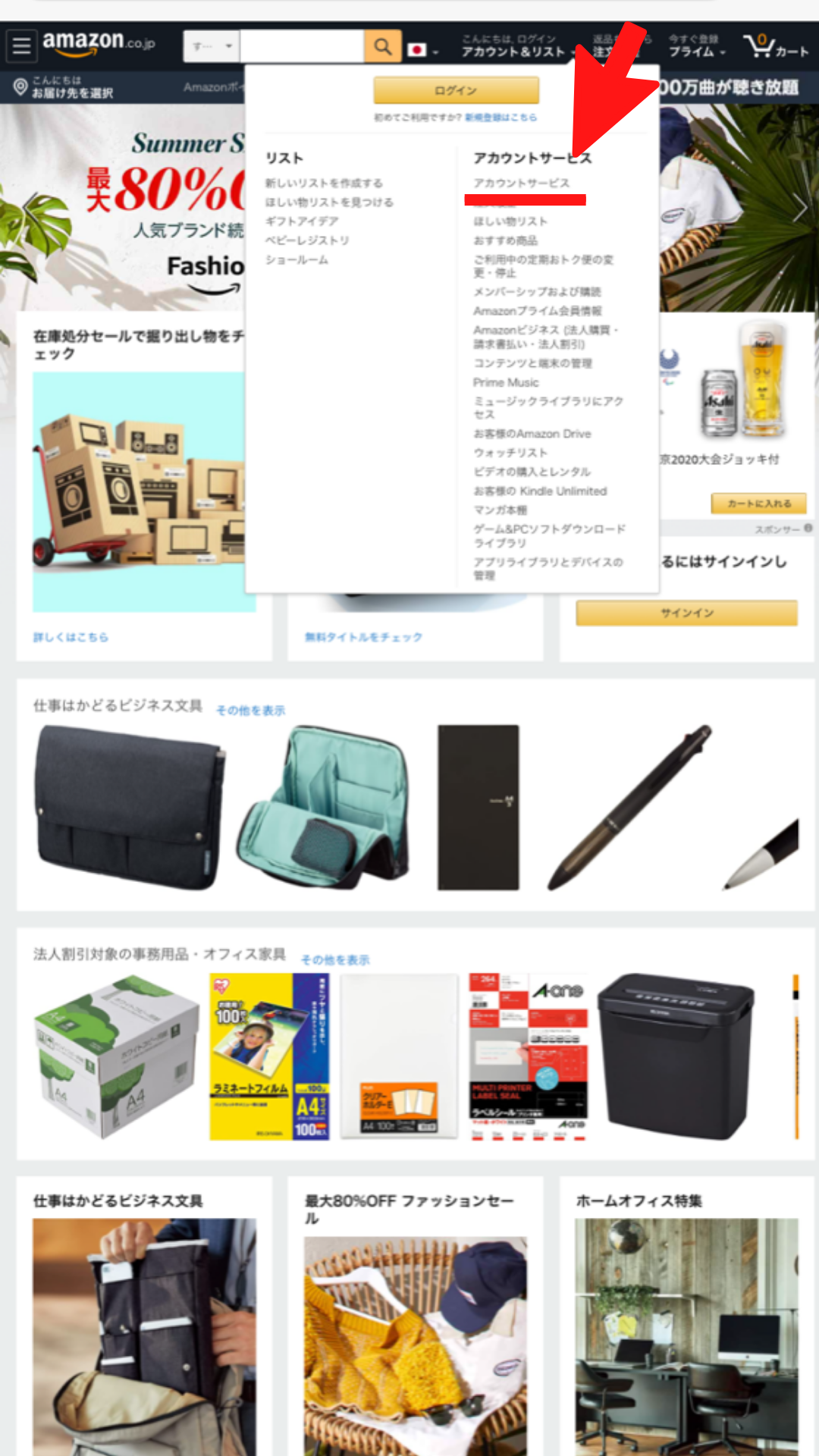
Amazonホーム画面からアカウントサービスをタップします。
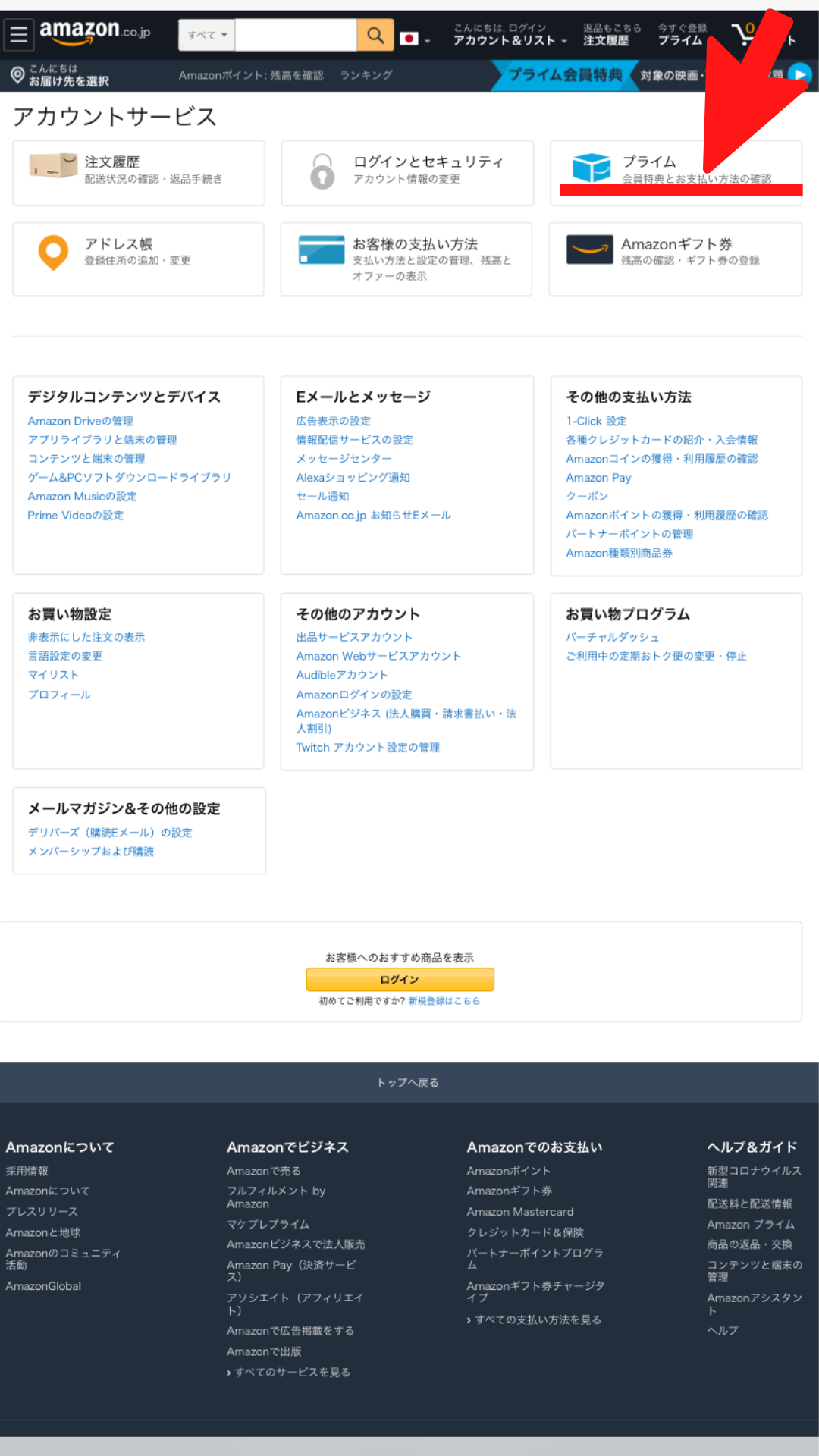
プライム 会員特典とお支払い方法の確認をタップ。
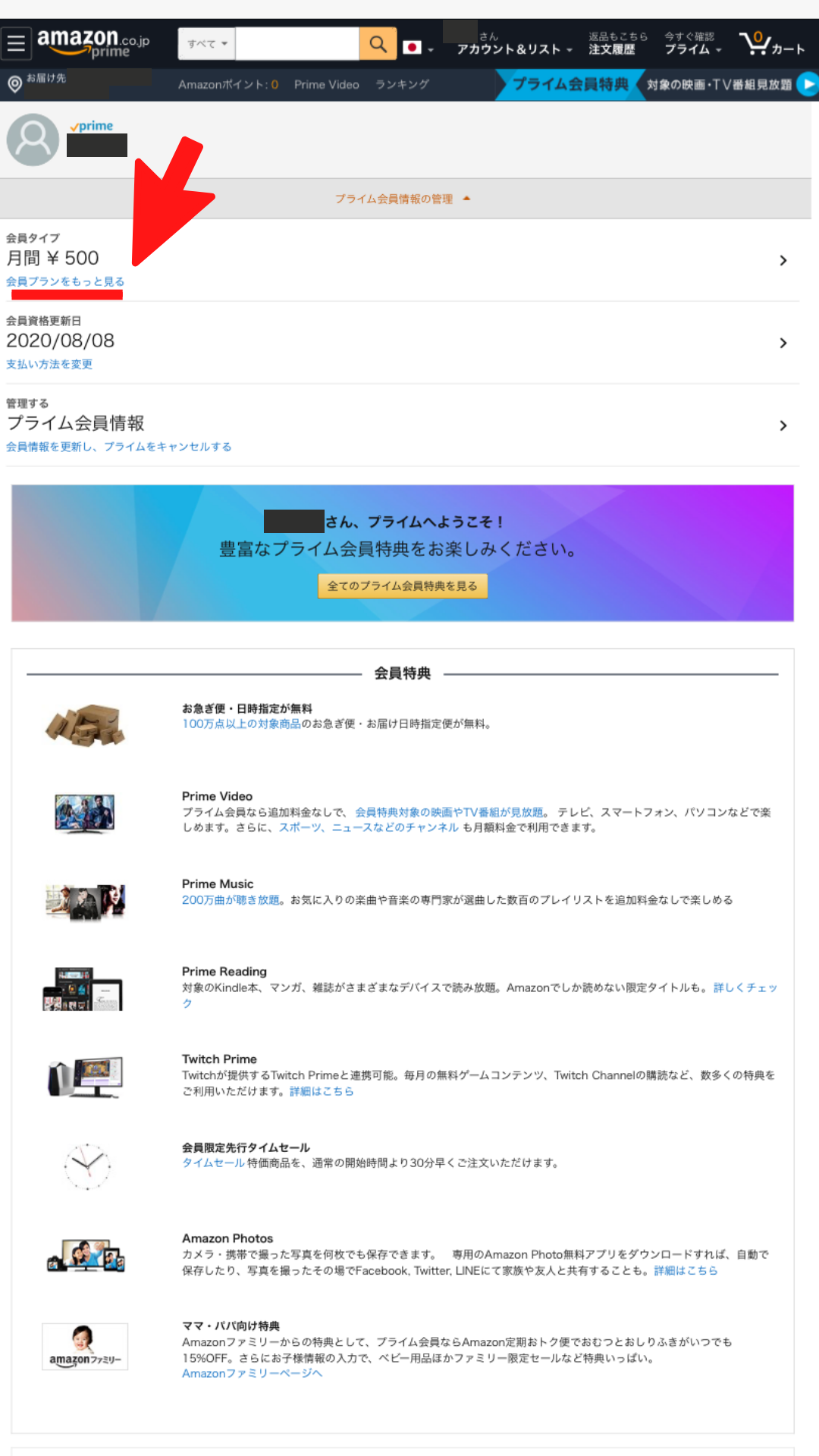
プライム会員情報の管理から「会員プランをもっと見る」をタップ。
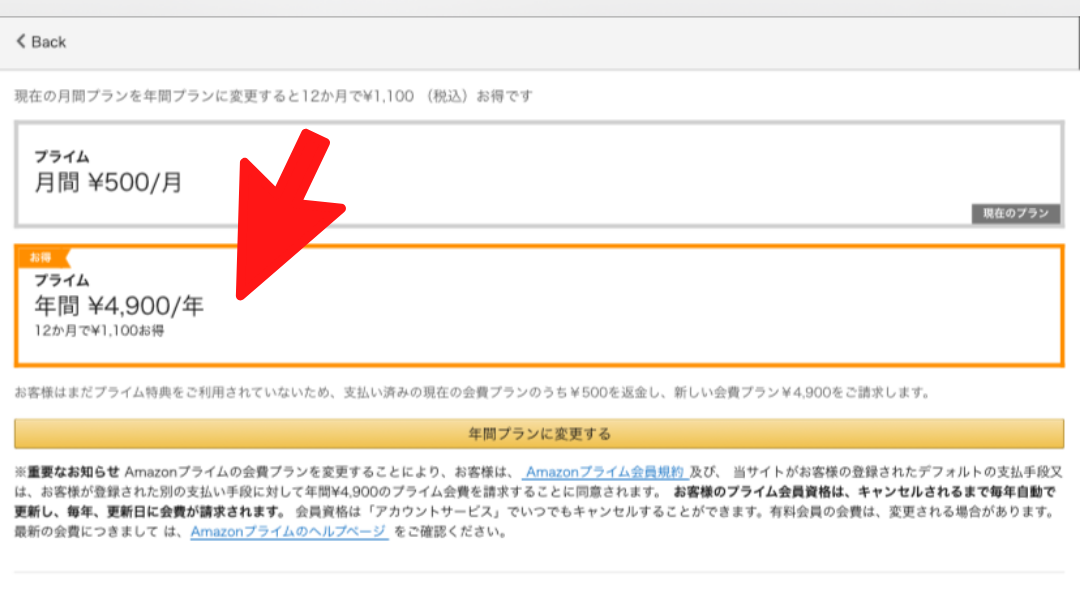
年間プランをタップ。
これでプラン変更は完了です。
パソコンはそのままブラウザで、スマホは専用アプリをダウンロード。
パソコンの場合はこのままブラウザで視聴が可能ですが、スマホの場合は専用アプリをダウンロードする必要があります。
専用アプリのダウンロードは↓
アプリダウンロード後は、再度ログインIDとパスワードを入力すれば、すぐに視聴が可能となります。
まとめ
この記事ではAmazonプライムビデオの30日間無料体験を使うための登録方法・手順を画像付きで紹介していきます。
大まかな流れを先に説明すると
- STEP.1Amazonアカウントを作成氏名、Eメールアドレスを入力、パスワードを設定
- STEP.2支払い方法を選択クレジットカードまたは携帯決済を選択、請求先住所を追加
- STEP.3登録完了パソコンはブラウザ、スマホはアプリをインストールすればすぐに視聴が可能
たったの3ステップで30日間の無料お試し登録は完了します!時間にすると5分くらいで完了します。
海外ドラマはもちろんのこと、様々な動画をAmazonプライムビデオで楽しんでくださいね!
→今すぐAmazonプライムビデオの30日間無料体験に登録する!
スポンサーリンク



[…] Amazonプライムビデオ(アマプラ)を無料で使う登録方法・手順を画像付きでわかりやすく解説! […]
[…] Amazonプライムビデオ(アマプラ)を無料で使う登録方法・手順を画像付きでわかりやすく解説! […]